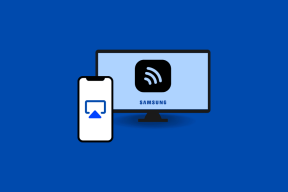Kuidas eemaldada YouTube Smart TV-st
Miscellanea / / April 06, 2023
Smart TV on täpselt nagu teie tavaline teler, kuid veidi erinev. Sarnaselt tavalise teleriga saate kanalite vaatamiseks ühendada kaabli ja sama saab teha ka Smart TV-ga. Kui aga ühendate oma nutiteleri Internetti, muutub teie nutitelerist nagu teie nutitelefon, kus saate rakendusi kasutada saadete, filmide, videote ja fotode vaatamiseks. Peaaegu igas nutiteleris on YouTube eelinstallitud, olenemata sellest, kas see töötab Android OS-is, Tizen OS-is või mõnes muus operatsioonisüsteemis. Eelinstallitud rakendused on need rakendused, mida te ei saa desinstallida, nagu ka kolmandate osapoolte rakendusi, kuid saate need eemaldada. Kui soovite teada, kuidas Samsungi nutitelerist eelinstallitud rakendusi (nt YouTube) kustutada, juhendab see artikkel teid selles. Samuti juhendab see teid, kuidas eemaldada YouTube Smart TV-st ja eemaldada YouTube'i konto telerist eemalt.

Sisukord
- Kuidas eemaldada YouTube Smart TV-st
- Kas ma saan YouTube'i Smart TV-st eemaldada?
- Kas ma saan YouTube'i Android TV-st eemaldada?
- Kuidas eemaldada YouTube Smart TV-st?
- Kuidas telefoni abil YouTube'i kontot telerist eemaldada?
- Kuidas eemaldada YouTube'i konto telerist eemalt?
- Kuidas kustutada eelinstallitud rakendusi oma Smart TV-st? Kuidas Smart TV-st eelinstallitud rakendusi kustutada?
- Miks ma ei saa Samsungi nutiteleris rakendusi kustutada?
- Kuidas kustutada Samsung Smart TV eelinstallitud rakendusi?
Kuidas eemaldada YouTube Smart TV-st
Nutitelerist ei saa helistada, kuid saate sisu vaatamiseks kasutada selliseid rakendusi nagu YouTube, Netflix, Prime Videos ja muid rakendusi. Peaaegu kõik nutitelerid põhinevad Androidi operatsioonisüsteemil ja iga nutiteleriga on põhifunktsioonide pakkumiseks eelinstallitud rakendused. YouTube on üks süsteemirakendusi enamikes nutitelerites üle maailma. Jätkake lugemist, et leida juhiseid, mis selgitavad üksikasjalikult YouTube'i nutitelerist eemaldamist koos kasulike illustratsioonidega, et paremini mõista.
Kas ma saan YouTube'i Smart TV-st eemaldada?
Jah, saate YouTube'i Smart TV-st eemaldada. Saate YouTube'i oma nutiteleri rakenduse seadetest eemaldada. Kui YouTube on eelinstallitud rakendus, mida nutiteleris ei saa eemaldada, ei saa te seda lihtsalt eemaldada. Kuid saate siiski teha, kuid kui YouTube pole eelinstallitud, peate minema oma nutiteleri rakenduste jaotisesse, valima YouTube ja selle desinstallima.
Kas ma saan YouTube'i Android TV-st eemaldada?
Ei, ei saa te YouTube'i Android TV-st eemaldada. YouTube on üks Android TV eelinstallitud rakendustest, mis on sisseehitatud ja te ei saa seda eemaldada, nagu eemaldate muid allalaaditud rakendusi. Abiga Androidi silumissild, pääsete juurde Android TV tuumale ja tuumast saate eemaldada kõik eelinstallitud rakendused. YouTube'i eemaldamiseks Android TV-st järgige YouTube'i Smart TV-st eemaldamise pealkirjas mainitud samme.
Kuidas eemaldada YouTube Smart TV-st?
Et teada saada, kuidas eemaldada YouTube Smart TV-st, järgige neid samme.
Märge: Veenduge, et olete oma nutiteleris lubanud arendaja valikud.
1. Lülitage oma tark telekas ja minna juurde Arendaja seaded.
2. Siis sisse lülitada a USB silumine valik.
3. Navigeerige Võrgud ja Internet > ühendatud WiFi-võrk.
4. Pange tähele oma Wi-Fi-sid IP-aadress.
5. Nüüd laadige alla ja installige ADB AppControl tarkvara teie arvutis.
6. Käivitage ADB AppControl ja nõustun kõigi tingimustega.
7. Kirjutage IP-aadress oma nutiteleri paremas ülanurgas, mida varem märkisite.
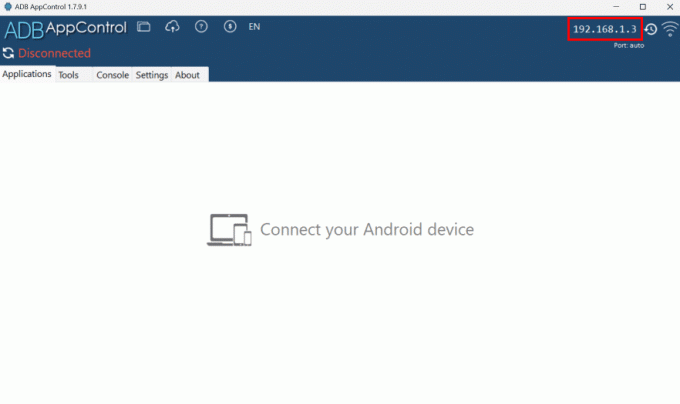
8. Kui teie Smart TV on ühendatud, näete kõiki rakendusi nutitelerist arvutis.
9. Valige Youtube rakendus loendist.
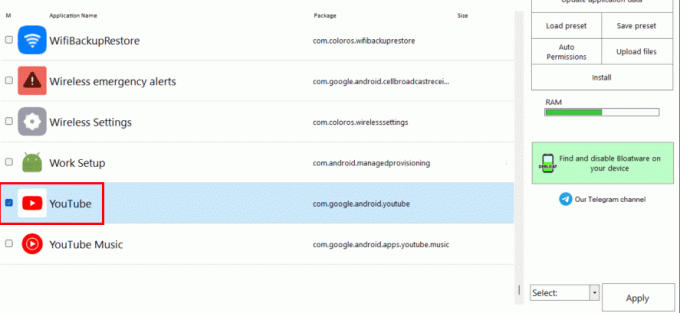
10. Klõpsake nuppu Desinstalli >Rakenda valik.

11. Klõpsake nuppu Jah dialoogiboksis, et eemaldada YouTube'i rakendus täielikult oma nutitelerist.

YouTube'i Smart TV-st eemaldamine toimub järgmiselt.
Loe ka: Kuidas Samsungi teleris vahemälu tühjendada
Kuidas telefoni abil YouTube'i kontot telerist eemaldada?
Et teada, kuidas eemaldage YouTube'i konto telerist telefoniga, järgige alltoodud samme:
Märge: alltoodud toimingud kehtivad nii Android- kui ka iOS-seadmete jaoks.
1. Ava Telefoni brauser oma telefonis ja külastage Google'i sisselogimisleht.
2. Sisestage oma meili või telefoninumber ja puudutage nuppu Edasi valik.
3. Sisestage oma parool ja puudutage nuppu Edasi valik.
4. Pärast sisselogimist puudutage nuppu Turvalisus vahekaart ülevalt.

5. Seejärel pühkige alla kuni Teie seadmed jaotist ja puudutage Hallake kõiki seadmeid.
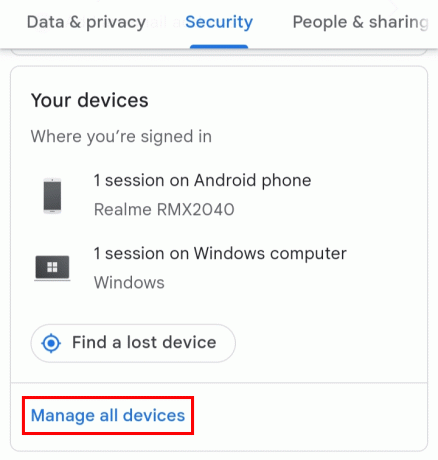
6. Puudutage nuppu teie Smart TV nimekirjast.
7. Puudutage nuppu Logi välja valik selle all.
8. Puudutage nuppu Logi välja oma YouTube'i konto telerist eemaldamiseks dialoogiboksis.
Nii saate telefoni abil YouTube'i konto telerist eemalt eemaldada.
Kuidas eemaldada YouTube'i konto telerist eemalt?
Kui soovite teada, kuidas YouTube'i konto telerist eemalt eemaldada, järgige alltoodud juhiseid.
1. Külastage Google'i sisselogimisleht arvuti/sülearvuti brauseris.
2. Sisestage oma meili või telefoninumber ja klõpsake nuppu Edasi valik.
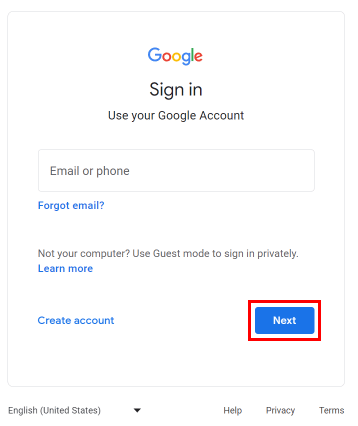
3. Sisestage oma parool ja klõpsake nuppu Edasi valik.
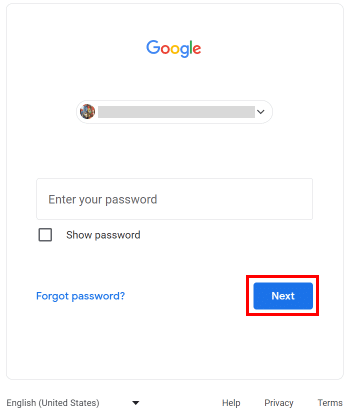
4. Pärast sisselogimist klõpsake nuppu Turvalisus vahekaart vasakpoolsest paanist.
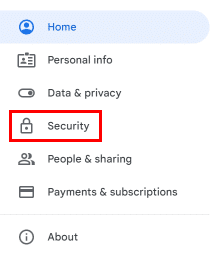
5. Kerige alla ja klõpsake nuppu Hallake kõiki seadmeid jaotisest Teie seadmed.
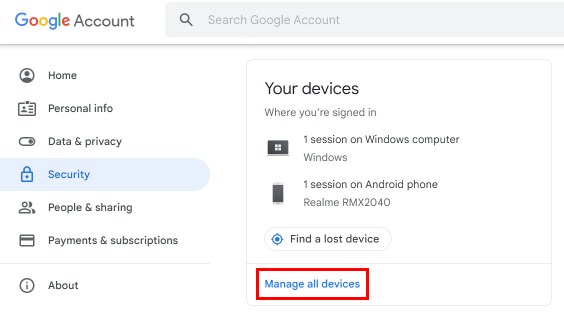
6. Kliki teie Smart TV nimekirjast.
7. Klõpsake nuppu Logi välja valik selle all.
8. Kliki Logi välja oma YouTube'i konto telerist eemaldamiseks dialoogiboksis.
Loe ka: Kuidas blokeerida YouTube'i kanal teleris
Kuidas kustutada eelinstallitud rakendusi oma Smart TV-st? Kuidas Smart TV-st eelinstallitud rakendusi kustutada?
Kui soovite teada, kuidas Smart TV-st eelinstallitud rakendusi kustutada, järgige neid samme.
1. Lülitage oma tark telekas.
2. Navigeerige lehele Arendaja seaded ja sisse lülitada a USB silumine valik.
3. Valige jaotises Seaded Võrgud ja Internet.
4. Valige ühendatud WiFi-võrku ja pange tähele WiFi-sid IP-aadress.
5. Installige ja avage ADB AppControl tarkvara teie arvutis.
6. Sisestage IP-aadress nutiteleri paremas ülanurgas.
7. Seejärel valige soovitud eelinstallitud rakendus nimekirjast.
8. Valige all paremal olevast valikust Desinstalli >Rakenda valik.

9. Klõpsake nuppu Jah dialoogiboksis, et eemaldada YouTube'i rakendus täielikult oma nutitelerist.

Nii saate Smart TV-st eelinstallitud rakendusi eemaldada.
Miks ma ei saa Samsungi nutiteleris rakendusi kustutada?
Siin on mõned põhjused, miks te ei saa Samsungi nutitelerist rakendusi kustutada.
- Rakendus, mida proovite kustutada, on eelinstallitud rakendus.
- Samsungi nutiteleris võib olla viga või viga, taaskäivitage see ja kontrollige.
- Te pole eelinstallitud rakenduste kustutamiseks arendajarežiimi lubanud.
- Võib juhtuda, et rakendus töötab taustal kui proovite seda kustutada.
Loe ka: Millised on Smart TV eelised ja puudused?
Kuidas kustutada Samsung Smart TV eelinstallitud rakendusi?
Kui soovite teada, kuidas Samsung Smart TV-st eelinstallitud rakendusi kustutada, järgige neid samme.
1. Lülitage oma Samsung Smart TV.
2. Valige number 5nuppu kaugjuhtimispuldist, et avada Developers suvandid.
3. Lülitage sisse Arendaja režiim ja valige Okei.
4. Vajutage ja hoidke all nuppu toitenupp sinu peal Pult 2 sekundiks.
5. Kui teie teler on uuesti sisse lülitatud, valige Rakendused avaekraanilt.

6. Valige soovitud eelinstallitudrakendus soovite kustutada.
7. Avage valitud rakenduse all olevad suvandid ja valige Sügava lingi test > Tühista.
8. Sügav link testib lubada kustutamise valik. Valige Kustuta rakenduse all olev valik.
9. Vali Kustuta võimalus rakendus jäädavalt kustutada.
Kui valik Kustuta pole lubatud, on ainus võimalus teleri lähtestamine. Nii saate Samsung Smart TV-st eelinstallitud rakendusi kustutada.
Soovitatav:
- Kuidas TikToki videoid uuesti postitada
- Mis kanal on DirecTV Discovery?
- Kuidas ühendada Samsungi telefon HDMI-ga teleriga
- Mis vahe on Smart TV ja Android TV vahel?
Seega loodame, et saite aru kuidas eemaldada YouTube nutitelerist üksikasjalike sammudega. Võite meile teada anda mis tahes päringutest või ettepanekutest mis tahes muu teema kohta, mille kohta soovite artiklit koostada. Pange need allpool olevasse kommentaaride jaotisse, et saaksime teada.

Pete Mitchell
Pete on TechCulti vanemkirjanik. Pete armastab kõike tehnoloogiat ja on ka hingelt innukas isetegija. Tal on kümneaastane kogemus Internetis juhiste, funktsioonide ja tehnoloogiate juhendite kirjutamisel.